Maison >Tutoriel logiciel >Logiciel de bureau >Comment annuler les marques de paragraphe dans un document Word
Comment annuler les marques de paragraphe dans un document Word
- 王林avant
- 2024-04-25 12:00:061524parcourir
Les marques de paragraphe sont souvent utilisées dans les documents Word, telles que l'indentation de première ligne, l'indentation après le paragraphe, etc. Mais dans certains cas, nous devrons peut-être annuler ces marqueurs de paragraphe. L'éditeur PHP Apple organise ci-dessous les étapes détaillées pour annuler les marques de paragraphe dans les documents Word afin de vous aider à résoudre facilement ce problème. Lisez la suite pour savoir comment.
1. Comment annuler un document avec des marques de paragraphe affichées comme ceci.

2. Cliquez sur l'icône du bureau dans le coin supérieur gauche du document.
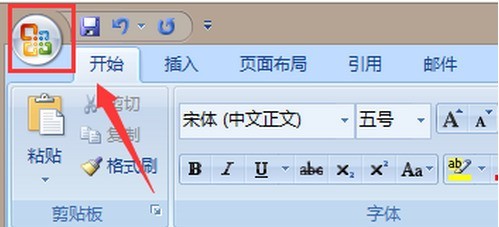
3. Cliquez sur [Options Word] dans l'élément déroulant.
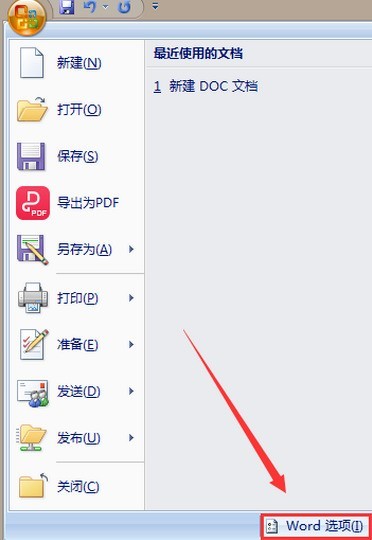
4. Cliquez sur [Afficher] à gauche.
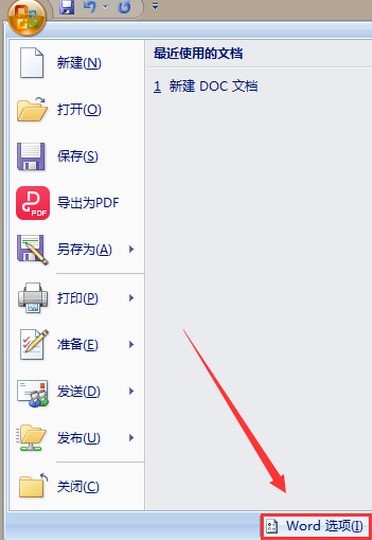
5. Décochez la [Marque de paragraphe] avant de l'annuler.
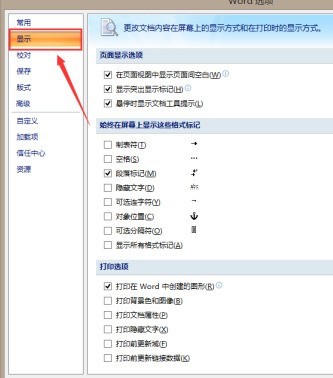
6. Cliquez sur [OK].
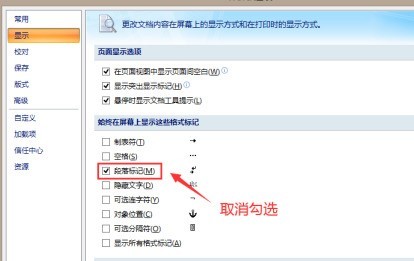
7. Les marques de paragraphe dans le document ne seront plus affichées.

Ce qui précède est le contenu détaillé de. pour plus d'informations, suivez d'autres articles connexes sur le site Web de PHP en chinois!
Articles Liés
Voir plus- Quelle est la relation entre la fonction et la parole ?
- Quelle version du bureau de deuxième niveau est utilisée sur l'ordinateur en 2021 ?
- Que signifie Mme Office ?
- Quels logiciels de bureautique Office inclut-il ?
- Qu'est-ce qu'un virus spécifiquement conçu pour cibler les logiciels bureautiques largement utilisés ?

